Hoe deel je een Apple Music-afspeellijst?
"Hoe deel je een Apple Music-afspeellijst?" We zullen het je niet kwalijk nemen als je zo verslaafd bent aan het streamen van nummers op Apple Music. Van de vele aanbieders van muziekstreamingdiensten kan echt worden gezegd dat Apple Music een van de beste is. Met miljoenen abonnees over de hele wereld die profiteren van de voordelen die het platform biedt, bestaat er geen twijfel over waarom het consequent zijn positie als een van de beste muziekluister-apps behoudt.
Een van de beste dingen over het gebruik Apple Music is dat het ook verschillende soorten inhoud heeft waartoe zijn abonnees toegang hebben en waarvan ze kunnen genieten. Luisteraars kunnen ook hun eigen afspeellijsten maken om de nummers waar ze van houden te consolideren. Weet je dat je zelfs je gemaakte of geliefde Apple Music-afspeellijsten met anderen kunt delen? De enige vraag zal alleen maar zijn: "Hoe deel je een Apple Music-afspeellijst?". En dat is waar we in dit bericht mee te maken zullen krijgen.
Nu je dit artikel hebt gelezen, willen we je helpen de fundamentele stappen te leren voor het delen van een Apple Music-afspeellijst met anderen. Natuurlijk is er een officiële methode voor hoe het gedaan kan worden en een nog betere manier! We zullen het hier allebei bespreken! Ben je opgewonden? Welnu, spring dan naar het eerste deel!
Artikel Inhoud Deel 1. Het proces van het delen van Apple Music-afspeellijstenDeel 2. Waarom kan ik geen Apple Music-afspeellijsten delen?Deel 3. De beste methode om Apple Music-afspeellijsten te delenDeel 4. Overzicht
Deel 1. Het proces van het delen van Apple Music-afspeellijsten
Ze zeggen dat delen zorgzaam is. Nou, dat is het helemaal! Dit geldt zelfs voor digitale inhoud zoals nummers van Apple Music! Als fanaticus ben je zeker dol op een heleboel nummers en artiesten, vooral als je al een hele tijd een fervent gebruiker bent. Voordat we het proces van het delen van een Apple Music-afspeellijst gaan presenteren, gaan we eerst kijken hoe je een afspeellijst kunt maken. Dit is ook helemaal gemakkelijk!
Een Apple Music-afspeellijst maken
Stap 1. Open uw Apple Music-account en ga naar het gedeelte 'Bibliotheek'. Hier tikt u op de optie "Nieuwe afspeellijst".
Stap 2. Geef de nieuw gemaakte afspeellijst een naam zoals u wilt. Het plaatsen van een beschrijving wordt ook aanbevolen.
Stap 3. Een foto toevoegen kan ook. U hoeft alleen maar op de camera-optie te klikken. Als je een albumcover wilt toevoegen, kan dat zeker ook!
Stap 4. Nadat je een afspeellijst hebt gemaakt, kun je nu beginnen met het toevoegen van de nummers die je leuk vindt. U kunt zoeken naar de specifieke nummers, albums of artiesten die u wilt toevoegen. Het toevoegen van nummers is mogelijk als u op de knop met het “+”-teken tikt. Als u klaar bent, klikt u op de optie "Gereed".
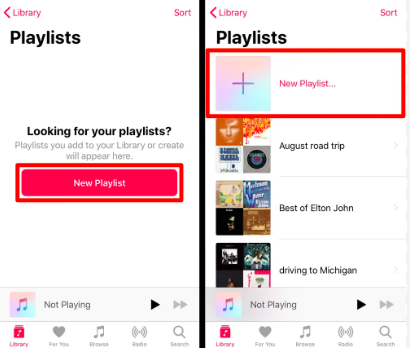
Na het voltooien van het bovengenoemde proces voor het maken van een Apple Music-afspeellijst, is het nu tijd om de procedure te bekijken voor het delen van een Apple Music-afspeellijst. U kunt dat doen op uw draagbare apparaten zoals uw iPhone of iPad en op uw Windows- of Mac-computers.
Apple Music-afspeellijsten delen met iPads of iPhones
Stap 1. Start de Apple Music-app op uw draagbare gadget. Onderaan het scherm ziet u het menu "Bibliotheek" waarop u vervolgens moet tikken. Kies daarna de knop "Afspeellijsten".
Stap 2. Zoek de afspeellijst die je wilt delen en klik erop. Klik bovenaan het scherm op het pictogram met drie stippen. Kies uit het menu dat verschijnt of wordt weergegeven de optie "Afspeellijst delen".
Stap 3. Er zullen verschillende opties verschijnen als het gaat om het delen van een Apple Music-afspeellijst. Je kunt de optie ‘Kopiëren’ kiezen om de link van de geselecteerde afspeellijst te krijgen, of kiezen uit de andere beschikbare methoden – via e-mail, sms of andere berichten-apps.
En dat is het! Het bovenstaande is het proces van het delen van een Apple Music-afspeellijst als je je handige apparaten wilt gebruiken! Laten we eens kijken hoe u dit kunt doen als u uw desktop-pc's wilt gebruiken.
Apple Music-afspeellijsten delen met Mac- of Windows-computers
Natuurlijk gaan we ook de gedetailleerde methode presenteren voor het delen van een Apple Music-afspeellijst voor gebruikers die dit via hun pc willen doen.
Stap 1. Start de Apple Music-app op Mac of de iTunes-app op Windows-pc. Begin met het zoeken naar de Apple Music-afspeellijst die moet worden gedeeld.
Stap 2. Nadat je hebt vastgesteld welke Apple Music-afspeellijst je wilt delen, tik je eenvoudigweg op het pictogram met de drie stippen aan de rechterkant van het scherm (net boven de nummers in de afspeellijst).
Stap 3. Druk op de optie "Delen". Selecteer uit de beschikbare opties die worden weergegeven de methode die u het liefst gebruikt: gebruik de link van de afspeellijst of deel deze via berichtenapps of e-mail.
Houd er rekening mee dat de ontvangers van de gedeelde Apple Music-afspeellijsten bestaande en actieve Apple Music-accounts moeten hebben.
Deel 2. Waarom kan ik geen Apple Music-afspeellijsten delen?
Als je bespreekt hoe je een Apple Music-afspeellijst deelt, wil je misschien ook wat details weten over gevallen waarin je geen afspeellijsten kunt delen, zelfs niet nadat je exact dezelfde stappen hebt uitgevoerd als hierboven vermeld. Er zijn veel voorkomende redenen. Die zijn als volgt.
- Mogelijk bent u vergeten een Apple Music-profiel aan te maken. Het is vereist om er een te maken.
- Mogelijk hebt u uw lokale muziekbibliotheek niet samengevoegd met uw Apple iCloud een.
Aanmaak van Apple Music-profiel
Wanneer je een Apple Music-profiel aanmaakt om eindelijk een Apple Music-afspeellijst te kunnen delen, is het hebben van een actief Apple Music-abonnement een must. U kunt het op uw iPhone of iPad doen, maar ook op uw Mac of Windows-pc.
Op iPhones en iPads
Stap 1. Start de Apple Music-app en druk vervolgens op de knop "Nu luisteren". Druk op het pictogram in de rechterbovenhoek van uw scherm.
Stap 2. U zou de optie “Profiel instellen” moeten zien. Tik hierop om door te gaan.
Stap 3. Er zullen instructies op het scherm zijn die u moet volgen om door te gaan: een gebruikersnaam instellen en zelfs enkele vrienden volgen.
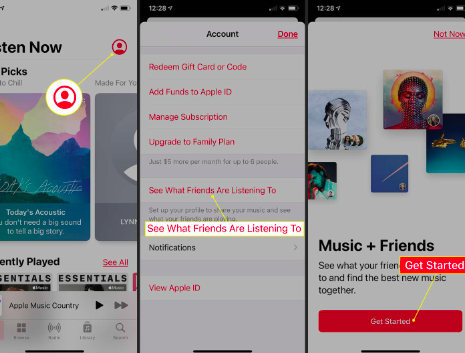
Op Windows- en Mac-pc's
Stap 1. Open de Apple Music-app als u een Mac gebruikt en de iTunes-app als u een Windows-gebruiker bent. Kies de optie "Muziek" en selecteer vervolgens "Voor jou".
Stap 2. Tik op de optie ‘Nu luisteren’ en vervolgens op de knop ‘Mijn account’.
Stap 3. Druk vervolgens op de knop "Aan de slag".
In hetzelfde geval als bij draagbare apparaten wordt u door de app door de instructies op het scherm geleid die dan worden weergegeven.
Deel 3. De beste methode om Apple Music-afspeellijsten te delen
Hoewel het genoemde proces van het delen van een Apple Music-afspeellijst in het eerste deel goed genoeg lijkt, zou dit een Apple Music-abonnement vereisen voor zowel de persoon die het deelt als de ontvanger. Aanvullend, de liedjes voor altijd bewaren zal niet mogelijk zijn aangezien deze verdwijnen op het moment dat het abonnement eindigde of verlopen was. In dit geval delen we de best mogelijke manier om Apple Music-nummers en afspeellijsten zonder beperkingen te delen. Het goede aan deze methode is dat gebruikers de nummers voor altijd toegankelijk kunnen houden!
Het enige dat u nodig hebt, is apps zoals de TunesFun Apple Music Converter. Met behulp van deze professionele tool kunt u dat doen verwijder de bescherming van Apple Music-nummers en laat ze zelfs converteren naar formaten zoals MP3. Dankzij het hoge conversiepercentage kunt u uw tijd efficiënt beheren. Bovendien hoeft u zich geen zorgen te maken dat u zich zorgen hoeft te maken over het verlies van de oorspronkelijke kwaliteit en informatie van de nummers! Het is gemakkelijk te gebruiken en het installeren op uw computer kan zelfs door nieuwe gebruikers worden gedaan! Bekijk hoe effectief de TunesFun Apple Music Converter is als het gaat om het converteren en downloaden van Apple Music-nummers en afspeellijsten.
Stap 1. Installeer de TunesFun Apple Music Converter op uw computer en op de hoofdpagina, begin met het bekijken en kies welk nummer u wilt verwerken.

Stap 2. Selecteer het gewenste uitvoerformaat en wijzig de instellingen (in het onderste deel van het scherm) naar wens. Natuurlijk is het instellen van de te gebruiken uitvoermap van cruciaal belang! Vergeet dit niet te doen.

Stap 3. Vink de optie “Converteren” aan zodra u helemaal tevreden bent met de gemaakte instellingen. Dit krijgt eindelijk de TunesFun Apple Music Converter om de transformatie van de door u gekozen Apple Music-nummers te beginnen. Het verwijderen van de bescherming die ze hebben zal tegelijkertijd ook gebeuren!

Nu je de DRM-vrije en getransformeerde Apple Music-nummers hebt, is het delen ervan met anderen nu eenvoudig!
Deel 4. Overzicht
"Hoe deel je een Apple Music-afspeellijst?" Nou, dit zou je niet moeten storen! Op dit punt moet je al weten wat het antwoord hierop is! Vergeet niet dat het gebruik van apps zoals de TunesFun Apple Music Converter is altijd een goede optie als je je Apple Music-favorieten wilt downloaden en ze voor altijd toegankelijk wilt maken!
laat een reactie achter